Verlieren Sie nie wieder Ihre Dokumente, wenn Sie von einer Office-Software zu einer anderen wechseln. Hier sind einige Tipps, um eine breite Kompatibilität Ihrer Textdokumente, Tabellenkalkulationen und Präsentationen sicherzustellen.
Office -Software ist ein unverzichtbares Werkzeug für den Einstieg in die Computerbranche. Sie werden oft in “Pakete” gruppiert, die normalerweise mindestens Textverarbeitungssoftware , Tabellenkalkulationssoftware sowie Präsentationssoftware enthalten. Am häufigsten wird das Microsoft Office-Paket verwendet , das unter anderem OfficeWord (Textverarbeitung), OfficeExcel (Tabellenkalkulation) und OfficePowerpoint (Präsentation) bietet.
Die Ankunft freier Software ermöglichte es dem OpenOffice-Paket , das Licht der Welt zu erblicken. Sein Design ähnelt Microsoft Office und bietet eine Arbeitsbasis, die der bereits erwähnten Software sehr nahe kommt. Es umfasst Writer (Textverarbeitung), Calc (Tabellenkalkulation) und Impress (Präsentation).
Angesichts der Verbreitung von Büroschnittstellen können bestimmte Kompatibilitätsprobleme zwischen Software die reibungslose Verarbeitung Ihrer Dokumente von einer Software zur anderen verhindern. So kommt es oft vor, dass ein auf Writer erstelltes Dokument von Word nicht gelesen werden kann und umgekehrt.
Um dies zu überwinden, gibt es mehrere Tipps:
Achten Sie auf Ihre Schriftart
Viele Schriftarten sind in Textverarbeitungsprogrammen verfügbar. Die in den verschiedenen Packungen angebotenen sind oft gleich. Andererseits werden einige Schriftarten (von sehr aktuellen Softwareversionen oder manuell hinzugefügt, nachdem Sie das Paket erhalten haben) möglicherweise nicht in anderen Textverarbeitungsprogrammen angezeigt.
Die folgende Liste ist nicht vollständig, bietet jedoch eine Reihe von Schriftarten, die mit der überwiegenden Mehrheit der Software kompatibel sind:
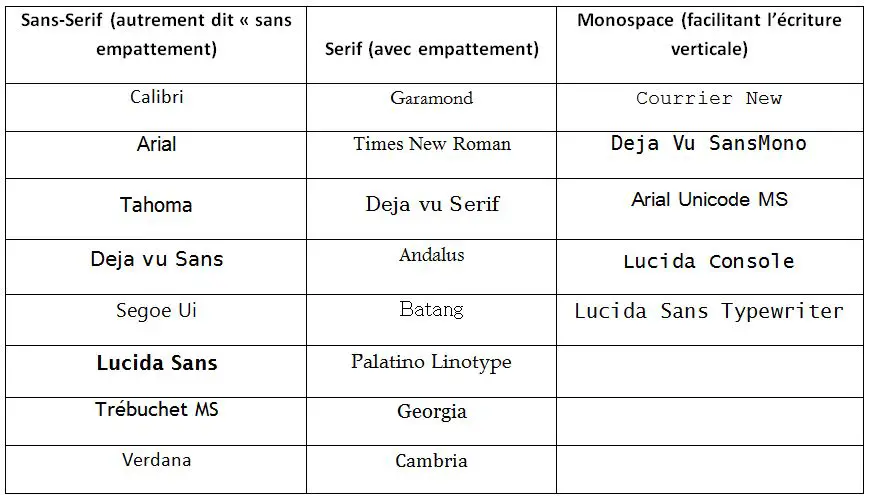
Werbung – Werbeflächen helfen bei der Finanzierung der Website
Speichern Sie Ihre Dokumente in einem kompatiblen Format
Das Format (oder die Erweiterung) Ihres Dokuments ermöglicht es Ihnen, seine Öffnung und seine mögliche Änderung durch die gewünschte Software zu definieren
- Wenn Sie ein Dokument verteilen möchten und es nicht von Dritten geändert werden kann, können Sie es im .pdf -Format speichern . Dieses Format ermöglicht es Ihnen, Ihr Dokument einzufrieren und berücksichtigt die von Ihnen definierten Schriftarten und Layouts. Es wird auch empfohlen, Verwaltungsdokumente in diesem Format zu senden, um absolut sicher zu sein, dass der Empfänger den Inhalt lesen kann.
- Wenn Sie an einem Textdokument arbeiten, das Sie später ändern möchten, empfiehlt es sich unabhängig von der verwendeten Software, das Dokument im .doc -Format zu speichern
Dies ist das Format, das in den ersten Versionen von Word verwendet wurde, auf dem viele kostenlose Software ihre Kompatibilität basiert. Auch wenn dieses Format möglicherweise in einigen Jahren nicht mehr verwendet wird, ist es derzeit dasjenige, das die größte Kompatibilität von Textverarbeitungsprogrammen ermöglicht.
- Wenn Sie eine Tabellenkalkulation verwenden , empfiehlt es sich, diese im XLS-Format zu speichern
- Für Präsentationsdokumente ist das zu verwendende Format .ppt
Warnung
Seit der Version Word 2007 werden Dokumente automatisch im .docx-, .xlsx- oder .pptx-Format gespeichert.<br>Dieses Format wird nicht von allen Programmen gelesen und birgt die Gefahr von Layoutproblemen. Das kleine „x“ übersieht man leicht. Seien Sie also vorsichtig und denken Sie daran, das Format Ihres Dokuments immer auf .doc, .xls oder .ppt zu ändern
So speichern Sie ein Dokument im gewünschten Format:
„Datei“ (oben links in Ihrer Software) dann „ Speichern unter“

Über diesen Pfad können Sie auf die Baumstruktur Ihres Computers zugreifen. So können Sie das Dokument, an dem Sie arbeiten, benennen, lokalisieren und ihm ein neues Format geben.

Wenn Sie auf „ Dokument Word 97-2003 “ klicken, erhält Ihr Dokument automatisch die Endung .doc . Word bietet Ihnen die Möglichkeit, Ihre Dokumente direkt im .pdf -Format zu speichern
Trick
Wählen Sie einen relevanten Titel für Ihr Dokument und überprüfen Sie den Speicherort, um ihn später zu finden. Sie sparen wertvolle Zeit und entlasten Ihren Computer durch das Erstellen von Duplikaten.
In OpenOffice müssen Sie ” Datei ” und dann ” Als PDF exportieren ” ausführen.

Stellen Sie sicher, dass Sie Ihre Aufnahme validieren, sobald Sie das Format ausgewählt haben. Sie können das Dokument dann auf einen USB -Stick speichern oder per E-Mail an sich selbst senden und es mit den meisten Büroprogrammen bearbeiten.